1.MongoDB 2.7主从复制(master –> slave)环境基于时间点的恢复
(一)MongoDB恢复概述
对于任何类型的数据库,如果要将数据库恢复到过去的任意时间点,否需要有过去某个时间点的全备+全备之后的重做日志,MongoDB也不例外。使用全备将数据库恢复到固定时刻,然后使用重做日志追加全备之后的操作。
重做日志备份:MongoDB只有开启主从复制或者副本集时才会开启重做日志,主从复制存放在local数据库下的oplog.$main集合中,复制集的日志存放在local数据库下的oplog.rs集合中,该集合是一个上限集合,当达到固定大小时,最老的记录会被自动覆盖。因此需要注意,MongoDB的重做日志并不会一直保存着,能否恢复到故障点,完全取决于日志是否完整。
(二)操作日志oplog
(2.1)oplog日志格式解析
为了查看oplog日志保存了什么信息,向test集合中插入2条数据:
db.test.insert({"empno":1,"ename":"lijiaman","age":22,"address":"yunnan,kungming"});
db.test.insert({"empno":2,"ename":"aaa","age":18,"address":"sichuan,chengdu"});
查看test集合的数据信息
db.test.find() /* 1 */ { "_id" : ObjectId("5f30eb58bcefe5270574cd54"), "empno" : 1.0, "ename" : "lijiaman", "age" : 22.0, "address" : "yunnan,kungming" } /* 2 */ { "_id" : ObjectId("5f30eb58bcefe5270574cd55"), "empno" : 2.0, "ename" : "aaa", "age" : 18.0, "address" : "sichuan,chengdu" }
使用下面查询语句查看oplog日志信息:
use local var since = Math.floor(ISODate("2020-08-10T14:00:00.000Z").getTime() / 1000) - 8*60*60 var until = Math.floor(ISODate("2020-08-10T23:00:00.000Z").getTime() / 1000) - 8*60*60 db.oplog.$main.find( { $and : [ {"ns" : /lijiamandb.test/}, {"ts" : { "$gt" : Timestamp(since, 1),"$lt":Timestamp(until,1)}} ] } ).sort({ts:1})
结果如下:
/* 1 */ { "ts" : Timestamp(1597070283, 1), "op" : "i", "ns" : "lijiamandb.test", "o" : { "_id" : ObjectId("5f30eb58bcefe5270574cd54"), "empno" : 1.0, "ename" : "lijiaman", "age" : 22.0, "address" : "yunnan,kungming" } } /* 2 */ { "ts" : Timestamp(1597070283, 2), "op" : "i", "ns" : "lijiamandb.test", "o" : { "_id" : ObjectId("5f30eb58bcefe5270574cd55"), "empno" : 2.0, "ename" : "aaa", "age" : 18.0, "address" : "sichuan,chengdu" } }
oplog中各个字段的含义:
ts:数据写的时间,括号里面第1位数据代表时间戳,是自unix纪元以来的秒值,第2位代表在1s内订购时间戳的序列数
op:操作类型,可选参数有:
-- "i": insert
--"u": update
--"d": delete
--"c": db cmd
--"db":声明当前数据库 (其中ns 被设置成为=>数据库名称+ '.')
--"n": no op,即空操作,其会定期执行以确保时效性
ns:命名空间,通常是具体的集合
o:具体的写入信息
o2: 在执行更新操作时的where条件,仅限于update时才有该属性
因此,如果要实现MongoDB基于时间点的恢复,只要解析oplog日志,就可以实现操作重做。
(2.2)确认日志保存情况
oplog是一个上限集合,当数据量达到一定大小后,MongoDB会自动清理oplog日志信息,为了保证恢复能够正常进行,需要确认日志的时间是否符合还原需求。简单来说,oplog应该保存着自上一次备份以来的所有日志。可以使用下面2种方法来确认最早的oplog。
方法一:查询oplog中的最小时间
db.oplog.$main.aggregate([{$group:{_id:1,min_salary:{$min:"$ts"}}}])
/* 1 */
{
"_id" : 1.0,
"min_salary" : Timestamp(1595503517, 2)
}
方法二:查看主从复制信息
在主节点查看日志信息,可以看到oplog日志大小,因为oplog是一个固定大小的集合,所以还可以看到日志的开始、结束时间、oplog的时间差等。
> db.printReplicationInfo() configured oplog size: 2129.547656059265MB log length start to end: 9180secs (2.55hrs) oplog first event time: Thu Jun 18 2020 21:43:14 GMT+0800 (CST) oplog last event time: Fri Jun 19 2020 00:16:14 GMT+0800 (CST) now: Mon Aug 10 2020 18:59:23 GMT+0800 (CST)
(2.3)备份oplog日志
在使用mongodump备份数据库时,默认是不备份oplog的,需要我们手动去备份,常用的备份方法如下。
(1)备份所有数据库的oplog日志
mongodump --authenticationDatabase admin -uroot -p123456 --db=local --collection='oplog.$main' --out=/root/backup/oplog
(2)备份单个数据库的oplog日志。例如,备份catdb数据库的oplog日志
mongodump --authenticationDatabase admin -uroot -p123456 --db=local --collection='oplog.$main' --query='{"ns":/catdb/}' --out=/root/backup/oplog
(3)备份单个集合的oplog日志。例如,备份catdb.myc1集合的oplog日志
mongodump --authenticationDatabase admin -uroot -p123456 --db=local --collection='oplog.$main' --query='{"ns":"catdb.myc1"}' --out=/root/backup/oplog
(4)使用多个条件来过滤oplog日志
# 备份catdb数据库,且只备份insert操作的oplog日志 mongodump --authenticationDatabase admin -uroot -p123456 --db=local --collection='oplog.$main' --query='{"ns":/catdb/,"op":"i"}' --out=/root/backup/oplog# 备份catdb数据库,且备份在时间Timestamp( 1597241858, 1 )到 Timestamp( 1597242471, 1 ) 之间的数据 # 需要注意,不包含上下限时间
mongodump --authenticationDatabase admin -uroot -p123456 --db=local --collection='oplog.$main' --query='{"ns":/catdb/,"ts" : { "$gt" : Timestamp( 1597241858, 1 ),"$lt":Timestamp(1597242471, 1 )}}' --out=/root/backup/oplog
(三)模拟将MongoDB恢复到任意时间点
(3.1)案例一:将整个实例恢复到某个时间点
(3.3.1)故障场景描述
业务人员发现多个MongoDB数据库均存在数据错误的情况,需要将全部数据恢复到过去的某个时刻。
(3.3.2)数据恢复方法描述
只要确定了恢复时间点,就可以使用完全备份+oplog备份,将数据恢复到过去的某个时刻。
(3.3.3)恢复过程
STEP1:模拟业务正常运行,数据正常进入MongoDB数据库
use db1 db.db1test.insert({id:1,name:'a'}) db.db1test.insert({id:2,name:'b'}) use db2 db.db2test.insert({id:11,name:'aa'}) db.db2test.insert({id:22,name:'bb'})
STEP2:执行完整备份
mongodump --authenticationDatabase admin -uroot -p123456 -o /root/backup/full
STEP3:再次模拟业务正常运行,数据正常进入MongoDB数据库
use db1 db.db1test.insert({id:3,name:'c'}) use db2 db.db2test.insert({id:33,name:'cc'})
最终数据如下:
> use db1 switched to db db1 > db.db1test.find() { "_id" : ObjectId("5f35110ba27e9a00c0f26862"), "id" : 1, "name" : "a" } { "_id" : ObjectId("5f35110ba27e9a00c0f26863"), "id" : 2, "name" : "b" } { "_id" : ObjectId("5f35113ca27e9a00c0f26866"), "id" : 3, "name" : "c" } > > > use db2 switched to db db2 > db.db2test.find() { "_id" : ObjectId("5f35110ba27e9a00c0f26864"), "id" : 11, "name" : "aa" } { "_id" : ObjectId("5f35110ca27e9a00c0f26865"), "id" : 22, "name" : "bb" } { "_id" : ObjectId("5f35113da27e9a00c0f26867"), "id" : 33, "name" : "cc" } >
STEP4:模拟数据误操作
# db1的db1test集合id增加100 use db1 db.db1test.update({},{$inc:{"id":100}},{multi:true}) # db2的db2test集合被删除 use db2 db.db2test.drop()
错误操作之后的结果:
> use db1 switched to db db1 > db.db1test.find() { "_id" : ObjectId("5f35110ba27e9a00c0f26862"), "id" : 101, "name" : "a" } { "_id" : ObjectId("5f35110ba27e9a00c0f26863"), "id" : 102, "name" : "b" } { "_id" : ObjectId("5f35113ca27e9a00c0f26866"), "id" : 103, "name" : "c" } > > use db2 switched to db db2 > db.db2test.find() >
要求把所有数据库的数据恢复到STEP4之前的状态。
STEP5:停止业务,不再往数据库写数据
STEP6:备份日志。可以备份部分日志,也可以备份全部日志
mongodump --authenticationDatabase admin -uroot -p123456 -d local -c 'oplog.$main' -o /root/backup/oplog/
STEP7:确认数据异常时间点,对oplog集合进行分析
use local db.oplog.$main.find( { $and : [ {"ns" : /db1/}, {"op" : "u" } ] } ).sort({ts:1})
查询结果如下,可以确认,开始对db1.db1test集合更新的时间为Timestamp(1597313442, 1)
/* 1 */ { "ts" : Timestamp(1597313442, 1), "op" : "u", "ns" : "db1.db1test", "o2" : { "_id" : ObjectId("5f35110ba27e9a00c0f26862") }, "o" : { "$set" : { "id" : 101.0 } } } /* 2 */ { "ts" : Timestamp(1597313442, 2), "op" : "u", "ns" : "db1.db1test", "o2" : { "_id" : ObjectId("5f35110ba27e9a00c0f26863") }, "o" : { "$set" : { "id" : 102.0 } } } /* 3 */ { "ts" : Timestamp(1597313442, 3), "op" : "u", "ns" : "db1.db1test", "o2" : { "_id" : ObjectId("5f35113ca27e9a00c0f26866") }, "o" : { "$set" : { "id" : 103.0 } } }
STEP8:执行完全备份的恢复
需要注意,考虑是否需要使用"--drop"选项,如果不用该选项,会保留集合中当前的数据,如果使用了drop选项,在导入集合时会先删除集合。这里使用该选项
mongorestore --authenticationDatabase admin -uroot -p123456 --port=27017 --drop /root/backup/full/
需要注意权限问题,这里发现使用root账号无法执行恢复,但是使用权限较小的root2账号却可以(备注:关于root和root2用户权限信息,会在文档结尾给出):
[root@mongo1 oplog]# mongorestore --authenticationDatabase admin -uroot -p123456 --port=27017 --drop /root/backup/full/
connected to: 127.0.0.1:27017
2020-08-13T10:25:05.963+0000 going into namespace [admin.system.version]
1 document found
2020-08-13T10:25:05.964+0000 Creating index: { key: { _id: 1 }, name: "_id_", ns: "admin.system.version" }
Error creating index admin.system.version: 13 err: "not authorized to create index on admin.system.version"
Aborted
[root@mongo1 full]# mongorestore --authenticationDatabase admin -uroot2 -p123456 --port=27017 --drop /root/backup/full/
确认全量恢复的数据,已经恢复回来:
> use db1 switched to db db1 > db.db1test.find() { "_id" : ObjectId("5f35110ba27e9a00c0f26862"), "id" : 1, "name" : "a" } { "_id" : ObjectId("5f35110ba27e9a00c0f26863"), "id" : 2, "name" : "b" } > > > > use db2 switched to db db2 > db.db2test.find() { "_id" : ObjectId("5f35110ba27e9a00c0f26864"), "id" : 11, "name" : "aa" } { "_id" : ObjectId("5f35110ca27e9a00c0f26865"), "id" : 22, "name" : "bb" } >
STEP9:使用oplog执行增量恢复
在恢复oplog之前,需要对其格式进行处理,否则会报错:
# 报错提示找不到oplog [root@mongo1 full]# mongorestore --authenticationDatabase admin -uroot -p123456 --port=27017 --oplogReplay --oplogLimit "1597313442:1" /root/backup/oplog/local connected to: 127.0.0.1:27017 No oplog file to replay. Make sure you run mongodump with --oplog.
需要把oplog.$main.metadata.json 文件删除,把oplog.$main.bson名字改为oplog.bson
[root@mongo1 local]# pwd /root/backup/oplog/local [root@mongo1 local]# ls oplog.$main.bson oplog.$main.metadata.json
[root@mongo1 local]# rm -rf oplog.\$main.metadata.json [root@mongo1 local]# mv oplog.\$main.bson oplog.bson [root@mongo1 local]# ls oplog.bson
最后执行oplog增量恢复即可
mongorestore --authenticationDatabase admin -uroot -p123456 --port=27017 --oplogReplay --oplogLimit "1597313442:1" /root/backup/oplog/local
注意:这里有一个大坑,需要特别留意,在使用上述命令导入数据时,整个过程没有报错,但是最终数据并没有恢复回来,如下面所示:
整个导入过程没有报错
[root@mongo1 local]# mongorestore --authenticationDatabase admin -uroot -p123456 --port=27017 --oplogReplay --oplogLimit "1597313442:1" /root/backup/oplog/local connected to: 127.0.0.1:27017 2020-08-13T10:33:27.830+0000 Replaying oplog 2020-08-13T10:33:30.013+0000 Progress: 3055430/1353998783 0% (bytes) 2020-08-13T10:33:33.005+0000 Progress: 5632309/1353998783 0% (bytes) 2020-08-13T10:33:36.003+0000 Progress: 8604531/1353998783 0% (bytes) ... ... 2020-08-13T10:44:07.009+0000 Progress: 1340889939/1353998783 99% (bytes) 2020-08-13T10:44:10.004+0000 Progress: 1351348749/1353998783 99% (bytes) 4604171 documents found 2020-08-13T10:44:10.699+0000 Applied 4592833 oplog entries out of 4592837 (4 skipped).
然而数据未恢复回来
> use db1 switched to db db1 > db.db1test.find() { "_id" : ObjectId("5f35110ba27e9a00c0f26862"), "id" : 1, "name" : "a" } { "_id" : ObjectId("5f35110ba27e9a00c0f26863"), "id" : 2, "name" : "b" } > > use db2 switched to db db2 > db.db2test.find() { "_id" : ObjectId("5f35110ba27e9a00c0f26864"), "id" : 11, "name" : "aa" } { "_id" : ObjectId("5f35110ca27e9a00c0f26865"), "id" : 22, "name" : "bb" }
查询error log日志,发现root用户没有权限执行导入
2020-08-13T10:44:10.692+0000 [conn18] Unauthorized not authorized on db1 to execute command { applyOps: [ { ts: Timestamp 1597313291000|1, op: "i", ns: "db1.db1test", o: { _id: ObjectId('5f35110ba27e9a00c0f26862'), id: 1.0, name: "a" } } ] } 2020-08-13T10:44:10.692+0000 [conn18] Unauthorized not authorized on db1 to execute command { applyOps: [ { ts: Timestamp 1597313291000|2, op: "i", ns: "db1.db1test", o: { _id: ObjectId('5f35110ba27e9a00c0f26863'), id: 2.0, name: "b" } } ] } 2020-08-13T10:44:10.692+0000 [conn18] Unauthorized not authorized on db2 to execute command { applyOps: [ { ts: Timestamp 1597313291000|3, op: "i", ns: "db2.db2test", o: { _id: ObjectId('5f35110ba27e9a00c0f26864'), id: 11.0, name: "aa" } } ] } 2020-08-13T10:44:10.692+0000 [conn18] Unauthorized not authorized on db2 to execute command { applyOps: [ { ts: Timestamp 1597313292000|1, op: "i", ns: "db2.db2test", o: { _id: ObjectId('5f35110ca27e9a00c0f26865'), id: 22.0, name: "bb" } } ] } 2020-08-13T10:44:10.692+0000 [conn18] Unauthorized not authorized on db1 to execute command { applyOps: [ { ts: Timestamp 1597313340000|1, op: "i", ns: "db1.db1test", o: { _id: ObjectId('5f35113ca27e9a00c0f26866'), id: 3.0, name: "c" } } ] } 2020-08-13T10:44:10.692+0000 [conn18] Unauthorized not authorized on db2 to execute command { applyOps: [ { ts: Timestamp 1597313341000|1, op: "i", ns: "db2.db2test", o: { _id: ObjectId('5f35113da27e9a00c0f26867'), id: 33.0, name: "cc" } } ] }
处理办法:使用root2用户导入
[root@mongo1 local]# mongorestore --authenticationDatabase admin -uroot2 -p123456 --port=27017 --oplogReplay --oplogLimit "1597313442:1" /root/backup/oplog/local
STEP10:确认数据恢复情况,发现数据以及恢复到了STEP4之前的状态
> use db1 switched to db db1 > db.db1test.find() { "_id" : ObjectId("5f35110ba27e9a00c0f26862"), "id" : 1, "name" : "a" } { "_id" : ObjectId("5f35110ba27e9a00c0f26863"), "id" : 2, "name" : "b" } { "_id" : ObjectId("5f35113ca27e9a00c0f26866"), "id" : 3, "name" : "c" } > > > use db2 switched to db db2 > db.db2test.find() { "_id" : ObjectId("5f35110ba27e9a00c0f26864"), "id" : 11, "name" : "aa" } { "_id" : ObjectId("5f35110ca27e9a00c0f26865"), "id" : 22, "name" : "bb" } { "_id" : ObjectId("5f35113da27e9a00c0f26867"), "id" : 33, "name" : "cc" } >
至此恢复结束。
(3.2)案例二:误删除某个DB,对单个DB进行恢复
通常,每个DB承载不同的业务,相互之间没有关系,如果出现故障,往往会表现在某个DB上,因此,如果出现故障,只对相应的DB进行恢复,那将减小对业务的影响。
(3.2.1)故障场景描述
假设业务运行过程中,数据库db3被人误删除了,我们需要对db3进行恢复,并且不能影响到其它的DB业务。
(3.2.2)数据恢复方法描述
可以在当前实例上进行恢复,也可以新启动一个mongod实例,用于数据恢复,然后再把确认无误的数据导入到生产环境中,我们采用新的mongod实例来恢复数据。
1.首先新启动一个mongod实例;
2.将已有的完全备份恢复到新的实例上;
3.备份oplog,只备份db3的oplog,其它数据库的不备份;
4.使用oplog将数据库恢复到删除之前;
5.检查db3数据库的数据,确认是否恢复回来;
6.如果第5步没有问题,mongodump导出db3数据库,然后倒入到生产环境中。
(3.2.3)恢复过程
STEP1:模拟业务正常运行,数据正常进入MongoDB数据库
use db3 db.db3test.insert({id:111,name:'aaa'}) db.db3test.insert({id:222,name:'bbb'}) db.db3test.insert({id:333,name:'ccc'})
STEP2:执行完整备份
mongodump --authenticationDatabase admin -uroot -p123456 -o /root/backup/full
STEP3:再次模拟业务正常运行,数据正常进入MongoDB数据库
use db3 db.db3test.insert({id:444,name:'ddd'}) db.db3test.insert({id:555,name:'eee'}) db.db3test.insert({id:666,name:'fff'})
最终数据如下:
> db.db3test.find() { "_id" : ObjectId("5f352400a27e9a00c0f2686b"), "id" : 111, "name" : "aaa" } { "_id" : ObjectId("5f352400a27e9a00c0f2686c"), "id" : 222, "name" : "bbb" } { "_id" : ObjectId("5f352401a27e9a00c0f2686d"), "id" : 333, "name" : "ccc" } { "_id" : ObjectId("5f352428a27e9a00c0f2686e"), "id" : 444, "name" : "ddd" } { "_id" : ObjectId("5f352428a27e9a00c0f2686f"), "id" : 555, "name" : "eee" } { "_id" : ObjectId("5f352429a27e9a00c0f26870"), "id" : 666, "name" : "fff" }
STEP4:模拟数据误操作
> db db3 > db.dropDatabase() { "dropped" : "db3", "ok" : 1 }
接下来执行恢复操作。
STEP5:在发现误操作之后,我们需要把db3恢复回来,首先应该备份oplog,这里只涉及到db3数据库,只要备份db3的oplog即可,这样可以加快备份恢复速度
mongodump --authenticationDatabase admin -uroot -p123456 -d local -c 'oplog.$main' -q '{"ns":/db3/}' -o /root/backup/oplog/
STEP6:重新开启一个mongod实例
mongod --port=27018 --dbpath=/tmp/data
STEP7:在新的实例上恢复全备数据,只要恢复db3即可
mongorestore --port=27018 -d db3 /root/backup/full/db3
确认数据全备恢复情况
# 执行恢复前 > show dbs admin (empty) local 0.078GB > # 执行恢复后,db3数据已经恢复到了全备时的状态 > show dbs admin (empty) db3 0.078GB local 0.078GB > > > use db3 switched to db db3 > show collections db3test system.indexes > db.db3test.find() { "_id" : ObjectId("5f352400a27e9a00c0f2686b"), "id" : 111, "name" : "aaa" } { "_id" : ObjectId("5f352400a27e9a00c0f2686c"), "id" : 222, "name" : "bbb" } { "_id" : ObjectId("5f352401a27e9a00c0f2686d"), "id" : 333, "name" : "ccc" } >
STEP8:在新的实例上恢复oplog数据,恢复到drop操作之前
先确认drop db3数据库的时间点: "ts" : Timestamp(1597318247, 1)
use local db.oplog.$main.find( { $and : [ {"ns" : /db3/}, {"op" : "c" } ] } ).sort({ts:1}) // 结果 { "ts" : Timestamp(1597318247, 1), "op" : "c", "ns" : "db3.$cmd", "o" : { "dropDatabase" : 1.0 } }
执行增量恢复:
# 先处理oplog,删除文件oplog.$main.metadata.json,修改oplog.$main.bson为oplog.bson [root@mongo1 local]# pwd /root/backup/oplog/local [root@mongo1 local]# rm -f oplog.\$main.metadata.json [root@mongo1 local]# mv oplog.\$main.bson oplog.bson [root@mongo1 local]# ls oplog.bson # 执行恢复 mongorestore --port=27018 --oplogReplay --oplogLimit "1597318247:1" /root/backup/oplog/local
检查数据是否已经恢复,可以确认,数据已经恢复回来
> db.db3test.find() { "_id" : ObjectId("5f352400a27e9a00c0f2686b"), "id" : 111, "name" : "aaa" } { "_id" : ObjectId("5f352400a27e9a00c0f2686c"), "id" : 222, "name" : "bbb" } { "_id" : ObjectId("5f352401a27e9a00c0f2686d"), "id" : 333, "name" : "ccc" } { "_id" : ObjectId("5f352428a27e9a00c0f2686e"), "id" : 444, "name" : "ddd" } { "_id" : ObjectId("5f352428a27e9a00c0f2686f"), "id" : 555, "name" : "eee" } { "_id" : ObjectId("5f352429a27e9a00c0f26870"), "id" : 666, "name" : "fff" }
STEP9:把数据导出再导入到生产环境
# 从新的mongod环境导出db3数据库 [root@mongo1 ~]# mongodump -d db3 --port=27018 -out=/root# 将db3导入到生产环境,这里需要考虑是否用--drop关键字
[root@mongo1 ~]# mongorestore --authenticationDatabase admin -uroot -p123456 --port=27017 -d db3 /root/db3
确认数据是否已经导入到生产环境:
> show dbs admin 0.078GB catdb 0.078GB db1 0.078GB db2 0.078GB db3 0.078GB dogdb 0.078GB lijiamandb 0.078GB local 4.076GB mydb 0.078GB testdb 0.078GB > > use db3 switched to db db3 > show collections db3test system.indexes > > db.db3test.find() { "_id" : ObjectId("5f352400a27e9a00c0f2686b"), "id" : 111, "name" : "aaa" } { "_id" : ObjectId("5f352400a27e9a00c0f2686c"), "id" : 222, "name" : "bbb" } { "_id" : ObjectId("5f352401a27e9a00c0f2686d"), "id" : 333, "name" : "ccc" } { "_id" : ObjectId("5f352428a27e9a00c0f2686e"), "id" : 444, "name" : "ddd" } { "_id" : ObjectId("5f352428a27e9a00c0f2686f"), "id" : 555, "name" : "eee" } { "_id" : ObjectId("5f352429a27e9a00c0f26870"), "id" : 666, "name" : "fff" } >
数据以及全部导入到了生产环境,测试完成。注意,别忘记关闭新建的mongod实例。
(3.3)案例三:误操作某个集合,对单个集合进行恢复
(3.3.1)故障场景描述
业务人员执行误删操DBA对数据进行恢复,详细过程如下:
T1~T2:业务正常运行,数据正常进入数据库
T2:使用mongodump执行数据库完全备份
T2~T4:业务正常运行,数据正常进入数据库
T4:用户误删除数据
T4~T6:业务还在运行,但是已经出现问题,如此时还能正常插入数据,但是查询、更新、删除数据存在找不到数据的错误
T6:DBA介入数据恢复
(3.3.2)数据恢复方法描述
可以在当前实例上进行恢复,也可以新启动一个mongod实例,用于数据恢复,我们在上一个例子中已经使用新建mongod实例的方式来恢复数据,本次实验我们直接在生产实例上进行恢复。
1.执行完全恢复,使用完全备份,将数据库恢复到T2时刻;
2.找到T4时刻故障之前的时间,从而确定T2~T4之间的oplog日志。结合T2时刻的全备+ T2~T4之间的oplog日志,实现数据恢复;(备注:这里不需要去确认T2之后的日志开始时间,在使用oplog恢复数据时,是通过唯一编号“_id”来操作数据的,oplog可能从全备份之前的任意时间开始,但是并不影响数据的正确性)。
3.找到T4时刻故障之后的时间,备份oplog。
4.使用oplog,实现T4~T6时间段的恢复。
(3.3.3)恢复过程
STEP1:模拟业务正常运行,数据正常进入MongoDB数据库
use db4 db.db4test.insert({id:1111,name:'aaaa'}) db.db4test.insert({id:2222,name:'bbbb'}) db.db4test.insert({id:3333,name:'cccc'})
STEP2:执行完整备份
mongodump --authenticationDatabase admin -uroot -p123456 -o /root/backup/full
STEP3:再次模拟业务正常运行,数据正常进入MongoDB数据库
use db4 db.db4test.insert({id:4444,name:'dddd'}) db.db4test.insert({id:5555,name:'eeee'}) db.db4test.insert({id:6666,name:'ffff'})
最终数据如下:
> db.db4test.find() { "_id" : ObjectId("5f3545c3a27e9a00c0f26871"), "id" : 1111, "name" : "aaaa" } { "_id" : ObjectId("5f3545c3a27e9a00c0f26872"), "id" : 2222, "name" : "bbbb" } { "_id" : ObjectId("5f3545c4a27e9a00c0f26873"), "id" : 3333, "name" : "cccc" } { "_id" : ObjectId("5f354631a27e9a00c0f26874"), "id" : 4444, "name" : "dddd" } { "_id" : ObjectId("5f354631a27e9a00c0f26875"), "id" : 5555, "name" : "eeee" } { "_id" : ObjectId("5f354632a27e9a00c0f26876"), "id" : 6666, "name" : "ffff" }
STEP4:模拟数据误操作,删除2条数据
> db.db4test.remove({id:{$gt:4444}})
WriteResult({ "nRemoved" : 2 })
>
> db.db4test.find()
{ "_id" : ObjectId("5f3545c3a27e9a00c0f26871"), "id" : 1111, "name" : "aaaa" }
{ "_id" : ObjectId("5f3545c3a27e9a00c0f26872"), "id" : 2222, "name" : "bbbb" }
{ "_id" : ObjectId("5f3545c4a27e9a00c0f26873"), "id" : 3333, "name" : "cccc" }
{ "_id" : ObjectId("5f354631a27e9a00c0f26874"), "id" : 4444, "name" : "dddd" }
STEP5:再次模拟业务正常运行,数据正常进入MongoDB数据库
use db4 db.db4test.insert({id:7777,name:'gggg'}) db.db4test.insert({id:8888,name:'hhhh'}) db.db4test.insert({id:9999,name:'kkkk'})
最终数据如下:
> db.db4test.find() { "_id" : ObjectId("5f3545c3a27e9a00c0f26871"), "id" : 1111, "name" : "aaaa" } { "_id" : ObjectId("5f3545c3a27e9a00c0f26872"), "id" : 2222, "name" : "bbbb" } { "_id" : ObjectId("5f3545c4a27e9a00c0f26873"), "id" : 3333, "name" : "cccc" } { "_id" : ObjectId("5f354631a27e9a00c0f26874"), "id" : 4444, "name" : "dddd" } { "_id" : ObjectId("5f3546ada27e9a00c0f26877"), "id" : 7777, "name" : "gggg" } { "_id" : ObjectId("5f3546ada27e9a00c0f26878"), "id" : 8888, "name" : "hhhh" } { "_id" : ObjectId("5f3546ada27e9a00c0f26879"), "id" : 9999, "name" : "kkkk" }
此时,我们发现id为5555和6666的数据是被误删除的,需要恢复回来,并且要保留执行删除命令之后的数据。
STEP6:在发现误操作之后,首先应该备份oplog,这里只涉及到db4.db4test集合,只要备份该集合的oplog即可,这样可以加快备份恢复速度
mongodump --authenticationDatabase admin -uroot -p123456 -d local -c 'oplog.$main' -q '{"ns":"db4.db4test"}' -o /root/backup/oplog/
STEP7:对该集合执行完全恢复操作
mongorestore --authenticationDatabase admin -uroot -p123456 --port=27017 -d db4 -c db4test /root/backup/full/db4/db4test.bson
STEP8:使用oplog,对该集合执行增量恢复操作
先查看对db4.db4test集合执行删除的开始时间
use local db.oplog.$main.find( { $and : [ {"ns" : /db4.db4test/}, {"op" : "d" } ] } ).sort({ts:1}) // 结果 /* 1 */ { "ts" : Timestamp(1597326944, 1), "op" : "d", "ns" : "db4.db4test", "b" : true, "o" : { "_id" : ObjectId("5f354631a27e9a00c0f26875") } } /* 2 */ { "ts" : Timestamp(1597326944, 2), "op" : "d", "ns" : "db4.db4test", "b" : true, "o" : { "_id" : ObjectId("5f354632a27e9a00c0f26876") } }
可以看到,删除的开始时间为:Timestamp(1597326944, 1)。
执行增量恢复:
# 先处理oplog,删除文件oplog.$main.metadata.json,修改oplog.$main.bson为oplog.bson [root@mongo1 local]# pwd /root/backup/oplog/local [root@mongo1 local]# rm -f oplog.\$main.metadata.json [root@mongo1 local]# mv oplog.\$main.bson oplog.bson [root@mongo1 local]# ls oplog.bson # 执行恢复,root用户没权限导入,root2用户才有权限 mongorestore --authenticationDatabase admin -uroot2 -p123456 --port=27017 --oplogReplay --oplogLimit "1597326944:1" /root/backup/oplog/local
STEP9:查看数据是否恢复,确认已经完全恢复回来
> db.db4test.find() { "_id" : ObjectId("5f3545c3a27e9a00c0f26872"), "id" : 2222, "name" : "bbbb" } { "_id" : ObjectId("5f3545c4a27e9a00c0f26873"), "id" : 3333, "name" : "cccc" } { "_id" : ObjectId("5f354631a27e9a00c0f26874"), "id" : 4444, "name" : "dddd" } { "_id" : ObjectId("5f3546ada27e9a00c0f26877"), "id" : 7777, "name" : "gggg" } { "_id" : ObjectId("5f3546ada27e9a00c0f26878"), "id" : 8888, "name" : "hhhh" } { "_id" : ObjectId("5f3546ada27e9a00c0f26879"), "id" : 9999, "name" : "kkkk" } { "_id" : ObjectId("5f3545c3a27e9a00c0f26871"), "id" : 1111, "name" : "aaaa" } { "_id" : ObjectId("5f354631a27e9a00c0f26875"), "id" : 5555, "name" : "eeee" } { "_id" : ObjectId("5f354632a27e9a00c0f26876"), "id" : 6666, "name" : "ffff" }
到此,MongoDB 2.7主从复制环境基于时间点恢复已经测试完成。
补 充:用户root和root2权限信息
目前在导入数据时,使用具有root权限的超级用户进行数据导入,发现依然存在权限不走的提示。经过stackoverflow上面的提示,创建了root2用户来导入数据,不再报错。
stackoverflow:https://stackoverflow.com/questions/55208028/mongodb-applyops-not-authorized-on-admin-to-execute-command
root用户权限信息如下:具有userAdminAnyDatabase和root角色
> db.getUser("root") { "_id" : "admin.root", "user" : "root", "db" : "admin", "roles" : [ { "role" : "userAdminAnyDatabase", "db" : "admin" }, { "role" : "root", "db" : "admin" } ] }
root2用户权限信息如下,这里直接给出创建角色和用户的脚本
db.createRole( { role: "interalUseOnlyOplogRestore", privileges: [ { resource: { anyResource: true }, actions: [ "anyAction" ] } ], roles: [] } ) db.createUser({ user: "root2", pwd: "123456", roles: [ "interalUseOnlyOplogRestore" ] })
【完】


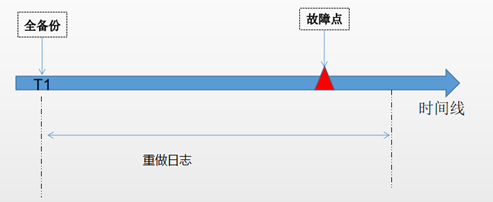

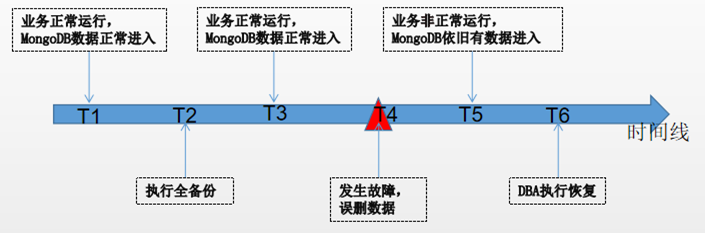


【推荐】国内首个AI IDE,深度理解中文开发场景,立即下载体验Trae
【推荐】编程新体验,更懂你的AI,立即体验豆包MarsCode编程助手
【推荐】抖音旗下AI助手豆包,你的智能百科全书,全免费不限次数
【推荐】轻量又高性能的 SSH 工具 IShell:AI 加持,快人一步
· .NET Core 中如何实现缓存的预热?
· 从 HTTP 原因短语缺失研究 HTTP/2 和 HTTP/3 的设计差异
· AI与.NET技术实操系列:向量存储与相似性搜索在 .NET 中的实现
· 基于Microsoft.Extensions.AI核心库实现RAG应用
· Linux系列:如何用heaptrack跟踪.NET程序的非托管内存泄露
· TypeScript + Deepseek 打造卜卦网站:技术与玄学的结合
· Manus的开源复刻OpenManus初探
· AI 智能体引爆开源社区「GitHub 热点速览」
· 三行代码完成国际化适配,妙~啊~
· .NET Core 中如何实现缓存的预热?